[黑云一键重装系统]win10下cdr x4菜单显示白色怎么办?
软件介绍
[黑云一键重装系统]win10下cdr x4菜单显示白色怎么办?
CorelDRAW X4是加拿大Corel公司研发的矢量绘图软件CORELDRAW的第14个版本,使用直观的矢量插图和页面布局工具创建卓越的设计,并使用专业照片编辑软件,润饰和增强照片效果。CorelDRAWX4能将位图图像转换为可编辑和可缩放矢量图形文件。是一款设计师们常用的软件,但是最近有win10用户安装cdr x4后发现菜单白色,完全看不清,这就没办法继续设计工作了。遇到这个问题可以参照小编以下教程提供的方法。
系统推荐:win10系统下载 相关教程:Win10系统安装Ps cc出现权限错误提示代码160怎么办
win10系统下CorelDraw x4菜单为白色问题,如下图:
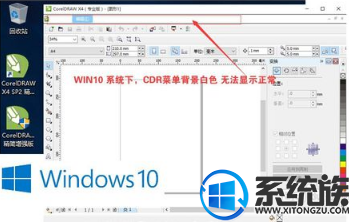
先从百度网盘下载“WIN10下_x4.x5.x6菜单文件”,下载完成后解压文件。
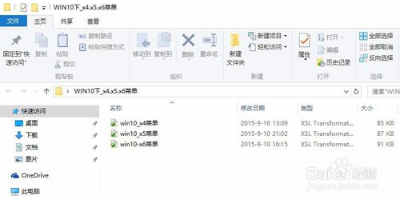
启动“CorelDRAW X4 SP2 精简增强版”,在Coreldraw 工具栏鼠标点击 右键----菜单----自定义----工作区----导入工作区---选择要导入的工作区文件 窗口,浏览-选择“win10_x4菜单.xslt”文件。例如选择工作区“WIN10下_x4.x5.x6菜单文件”文件夹下的“win10_x4菜单.xslt”文件,然后下一步直到导入新工作区完成。并取消 右键菜单中的“菜单栏”前面的勾。

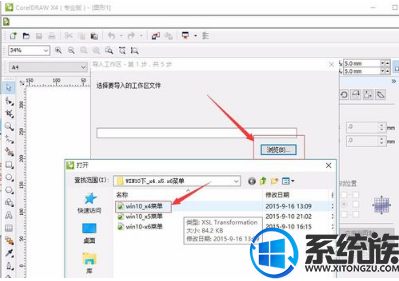
导入工作区后,Coreldraw 工具栏鼠标点击 右键----菜单,勾选Corelapp_bar,会弹出一个菜单栏。默认的菜单栏请按上图取消勾选。
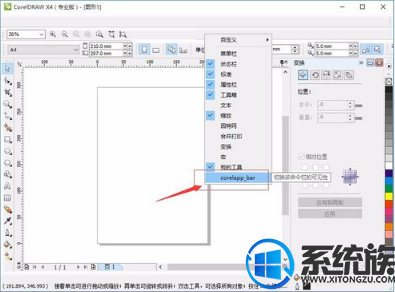
拖动“Corelapp_bar菜单栏”到cdr顶端的原始菜单处,会自动吸附进去。如下图,此时CorelDRAW X4 熟悉的菜单栏可以正常显示了,这样是不是方便多了。在win10下也能正常显示菜单栏了。
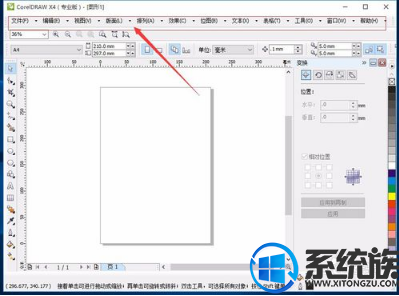
关于win10下cdr x4菜单白色的处理方法就分享到这了,希望有需要的朋友可以通过此方法得到解决。
CorelDRAW X4是加拿大Corel公司研发的矢量绘图软件CORELDRAW的第14个版本,使用直观的矢量插图和页面布局工具创建卓越的设计,并使用专业照片编辑软件,润饰和增强照片效果。CorelDRAWX4能将位图图像转换为可编辑和可缩放矢量图形文件。是一款设计师们常用的软件,但是最近有win10用户安装cdr x4后发现菜单白色,完全看不清,这就没办法继续设计工作了。遇到这个问题可以参照小编以下教程提供的方法。
系统推荐:win10系统下载 相关教程:Win10系统安装Ps cc出现权限错误提示代码160怎么办
win10系统下CorelDraw x4菜单为白色问题,如下图:
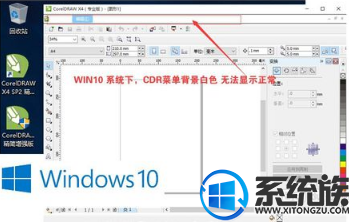
先从百度网盘下载“WIN10下_x4.x5.x6菜单文件”,下载完成后解压文件。
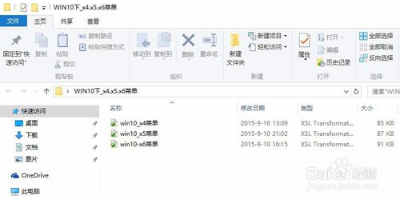
启动“CorelDRAW X4 SP2 精简增强版”,在Coreldraw 工具栏鼠标点击 右键----菜单----自定义----工作区----导入工作区---选择要导入的工作区文件 窗口,浏览-选择“win10_x4菜单.xslt”文件。例如选择工作区“WIN10下_x4.x5.x6菜单文件”文件夹下的“win10_x4菜单.xslt”文件,然后下一步直到导入新工作区完成。并取消 右键菜单中的“菜单栏”前面的勾。

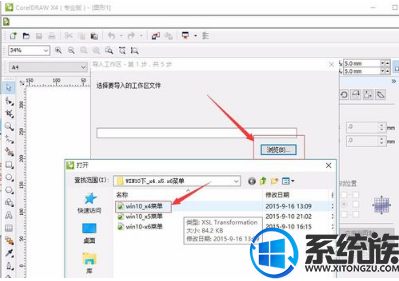
导入工作区后,Coreldraw 工具栏鼠标点击 右键----菜单,勾选Corelapp_bar,会弹出一个菜单栏。默认的菜单栏请按上图取消勾选。
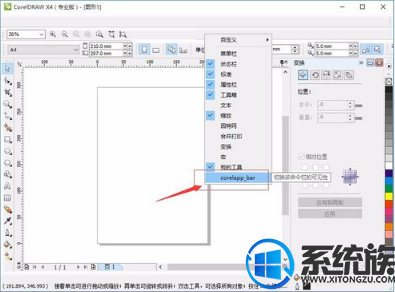
拖动“Corelapp_bar菜单栏”到cdr顶端的原始菜单处,会自动吸附进去。如下图,此时CorelDRAW X4 熟悉的菜单栏可以正常显示了,这样是不是方便多了。在win10下也能正常显示菜单栏了。
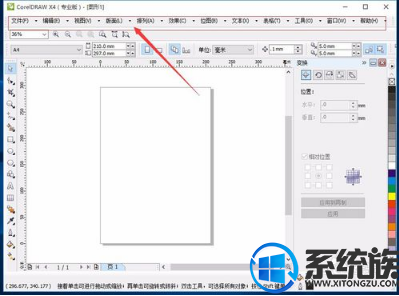
关于win10下cdr x4菜单白色的处理方法就分享到这了,希望有需要的朋友可以通过此方法得到解决。
更多>>U老九推荐教程
- [中关村一键重装系统]win10开始菜单怎么恢复至默认状态
- [小兵一键重装系统]win10系统自带的纸牌游戏如何卸载?
- [老友一键重装系统]Win10系统出现taskhostw.exe应用程序错误怎么
- [九猫一键重装系统]Win10系统玩游戏怎么禁用输入法|win10玩游戏
- [智能一键重装系统]win10安装显卡后黑屏怎么办|win10安装显卡后
- [凤林火山一键重装系统]win10系统更新一半如何暂停或取消?
- [韩博士一键重装系统]Win10系统下如何使用excel制作表格?
- [彩虹一键重装系统]怎么更改win10的主题图片尺寸|win10更改主题
- [魔法猪一键重装系统]win10系统下怎么设置玩三国志11
- [u当家一键重装系统]win10系统下如何设置允许使用相机功能的应用
- [u当家一键重装系统]Win10系统游戏录制后存放在哪个文件夹?
- [韩博士一键重装系统]win10 自动拨号连接要怎么设置|win10 自动
- [系统基地一键重装系统]win10系统下如何查看以及开启固态硬盘TRI
- [多特一键重装系统]网易云音乐界面字体如何设置
- [风云一键重装系统]win10电脑上怎么调音量键|win10键盘无法调节
- [装机吧一键重装系统]win10系统文件损坏或丢失怎么修复|使用dism
- [菜鸟一键重装系统]win10如何启动windows安全中心服务教程
- [小马一键重装系统]Win10系统安装Ps cc出现权限错误提示代码160
- [无忧一键重装系统]如何屏蔽大象资讯自动弹出|Win10禁止“大象资
- [360一键重装系统]暴风永久激活win10系统教程
更多>>U老九热门下载
- [紫光一键重装系统]win10系统下怎么重置Microsoft推荐的默认值
- [u启动一键重装系统]Win10系统误操作造成文件夹图标背景变黑如何
- [云骑士一键重装系统]如何设置win10桌面图随机切换|win10桌面壁
- [系统基地一键重装系统]Win10技巧文件夹地址栏可以当运行功能用
- [易捷一键重装系统]win10应用商店提示错误0x80246007怎么办
- [小马一键重装系统]win10系统电脑关机后USB设备还保持通电状态的
- [完美一键重装系统]Win10系统怎么把硬盘使用时间清零?
- [萝卜家园一键重装系统]win10系统下怎么使用word制作选择题形式
- [多特一键重装系统]重置win10内置应用的方法
- [小兵一键重装系统]win10系统插入sd卡无反应不识别怎么处理?
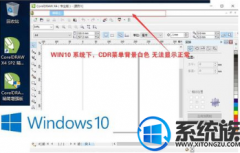


![[彩虹一键重装系统]win10系统如何备份驱动](http://www.ulaojiu.com/uploads/allimg/180506/1_050614242E115.jpg)
![[老毛桃一键重装系统]我装的是win10怎么显示是win8要怎么处理](http://www.ulaojiu.com/uploads/allimg/180506/1_050614401A206.png)